在PPT中怎样添加或修改背景让PPT更加丰富化呢
俗话说,人靠衣装。PPT也不例外,虽说内容很重要,但一个丰富美丽的背景会给观众带来全新的感觉,吸引住观众的眼球。那么我们怎么设置背景的呢?其实很简单,我们可以从网上收集一个适当的PPT背景图片,或者自己用修图工具,美化或创造几张自己觉得合适的图片,然后便可以设置PPT背景图片了。下面便是小编为大家带来的方法。
若要添加背景可以右击任意PPT幻灯片页面的空白处,选择设置背景格式,在对话框中,左侧选择填充,这里有四种填充模式,另外还可以插入自己喜爱的图片背景,也可设为纯色或渐变色,左侧列表还有“图片更正”,“图片效果”以及“艺术效果”,可以尝试操作下。若要修改背景可以直接更换图片或者修改背景是行不通地,需要进入幻灯片母板模式来进行修改,操作步骤如同添加背景图片那样操作修改就行啦。
添加背景
在打开的PPT文档中,右击任意PPT幻灯片页面的空白处,选择“设置背景格式”;或者单击“设计”选项卡,选择右边的“背景样式”中的“设置背景格式”也可以:
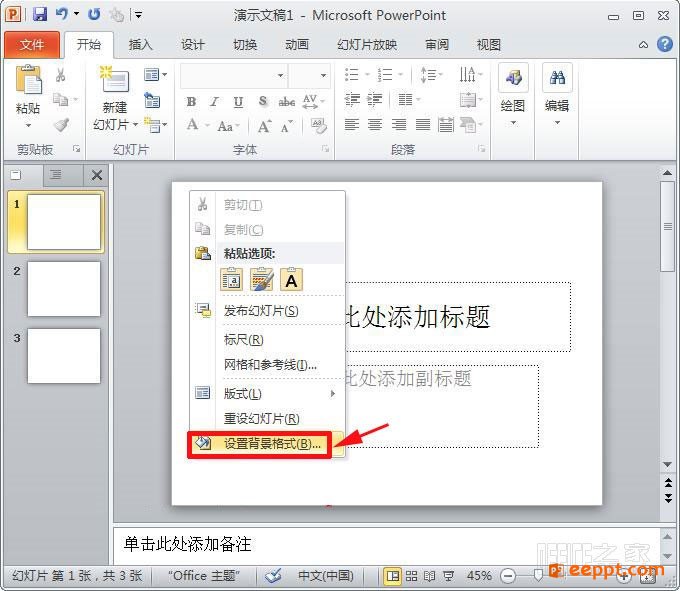
在弹出的“设置背景格式”窗口中,选择左侧的“填充”,就可以看到有“纯色填充”,“渐变填充”,“图片或纹理填充”,“图案填充”四种填充模式,在PPT幻灯片中不仅可以插入自己喜爱的图片背景,而且还可以将PPT背景设为纯色或渐变色。
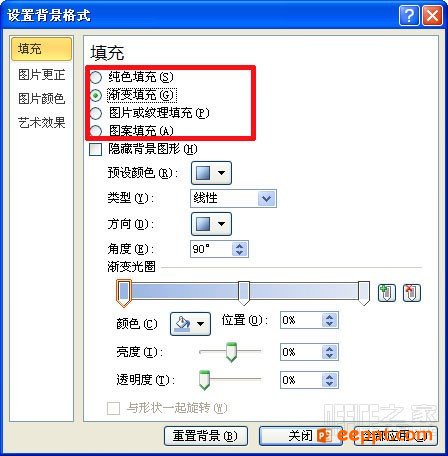
插入漂亮的背景图片:选择“图片或纹理填充”,在“插入自”有两个按钮,一个是自“文件”,可选择来本机电脑存备的PPT背景图片,一个是自“剪切画”,可搜索来自“office.com”提供的背景图片,需联网哦:
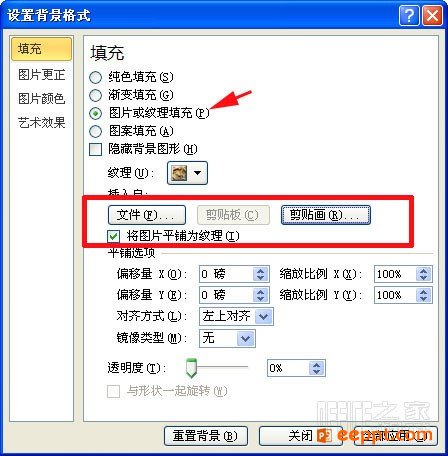
单击“文件”按钮,弹出对话框“插入图片”,选择图片的存放路径,选择后按“插入”即可插入你准备好的PPT背景图片;
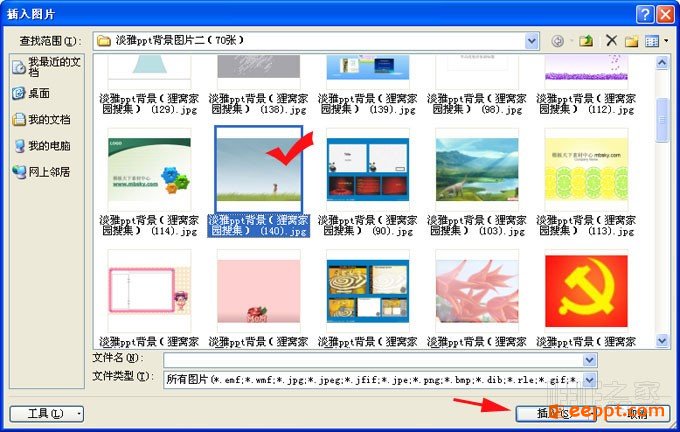
之后回到“设置背景格式”窗口中,之前的步骤只是为本张幻灯片插入了PPT背景图片,如果想要全部幻灯片应用同张PPT背景图片,就单击“设置背景格式”窗口中右下角的“全部应用”按钮。
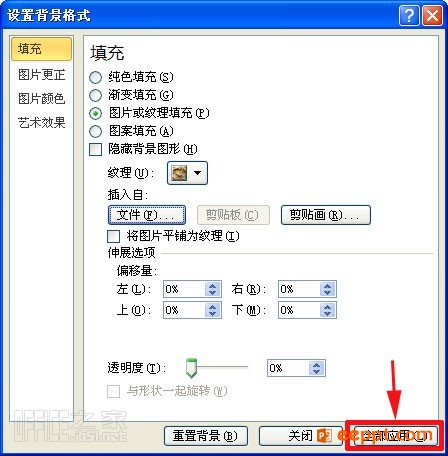
在PowerPoint2012版本中,“设置背景格式”窗口有“图片更正”,“图片效果”以及“艺术效果”三种修改美化PPT背景图片的效果,能调整图片的亮度对比度或者更改颜色饱和度、色调、重新着色或者实现线条图、影印、蜡笔平滑等效果,看个人需要自由发挥啦:
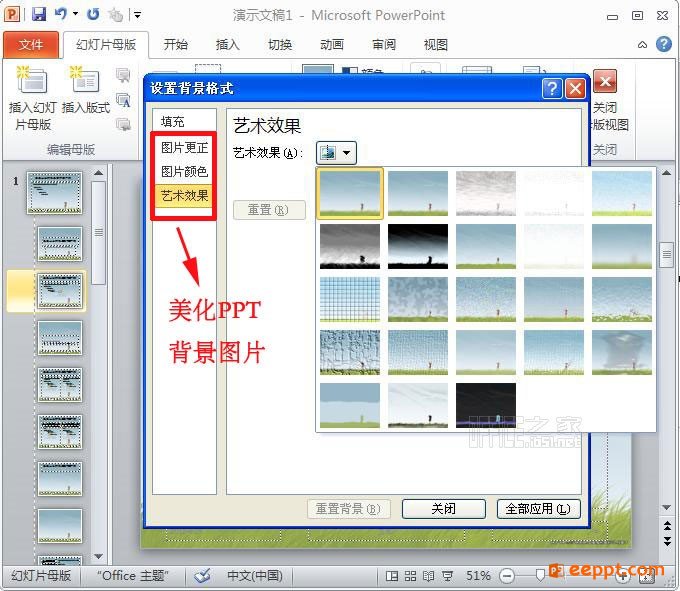
修改背景
在网上下载的PPT模板有时候会有其他公司的LOGO或者水印图片背景、文字等信息,我们该如何将其修改成自己的信息?有时候我们直接更换图片或者修改背景是行不通地,这时候我们必须要进入“幻灯片母板”模式来修改。操作如下:进入“视图”选项卡,单击“幻灯片母板”,此时,就可以对模板中的内容进行修改、编辑、删除了!
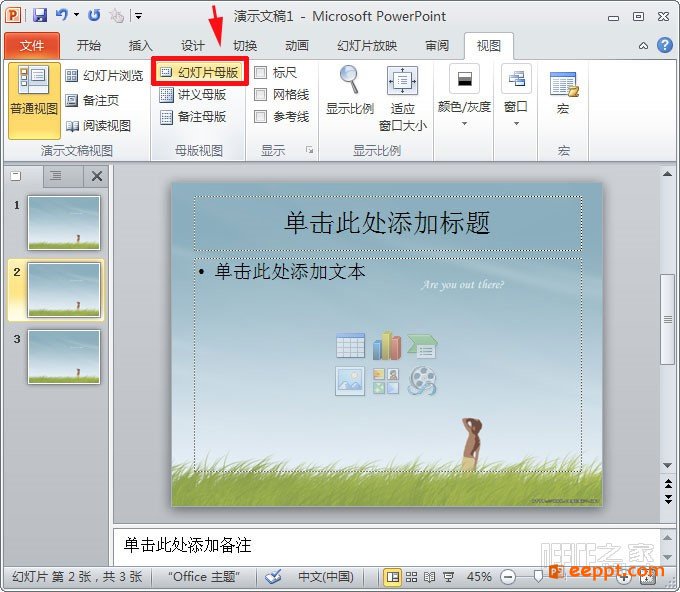
修改的时候,鼠标点击在“幻灯片母版”选项中的“背景”→“背景样式”的“设置背景格式”,就如同添加背景图片那样操作修改就行啦。修改完毕后,返回到“幻灯片母板”选项卡中,单击“关闭母板视图”即可。
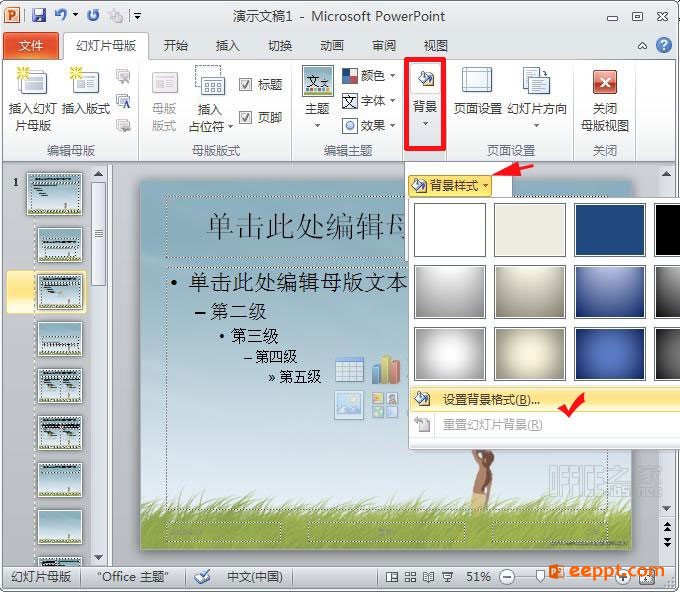
以上就是小编为大家带来的PPT背景设置的方法了,简单实用,又有利于吸引观众的眼球,小编建议大家都好好学习哦。不过小编建议背景不要太花哨,容易喧宾夺主哦。PPT是以图片和文字形式展示的,因此制作PPT重要的一环就是给PPT选择好看的背景图片,背景图片选好了,那么离成功就不远了!
若要添加背景可以右击任意PPT幻灯片页面的空白处,选择设置背景格式,在对话框中,左侧选择填充,这里有四种填充模式,另外还可以插入自己喜爱的图片背景,也可设为纯色或渐变色,左侧列表还有“图片更正”,“图片效果”以及“艺术效果”,可以尝试操作下。若要修改背景可以直接更换图片或者修改背景是行不通地,需要进入幻灯片母板模式来进行修改,操作步骤如同添加背景图片那样操作修改就行啦。
添加背景
在打开的PPT文档中,右击任意PPT幻灯片页面的空白处,选择“设置背景格式”;或者单击“设计”选项卡,选择右边的“背景样式”中的“设置背景格式”也可以:
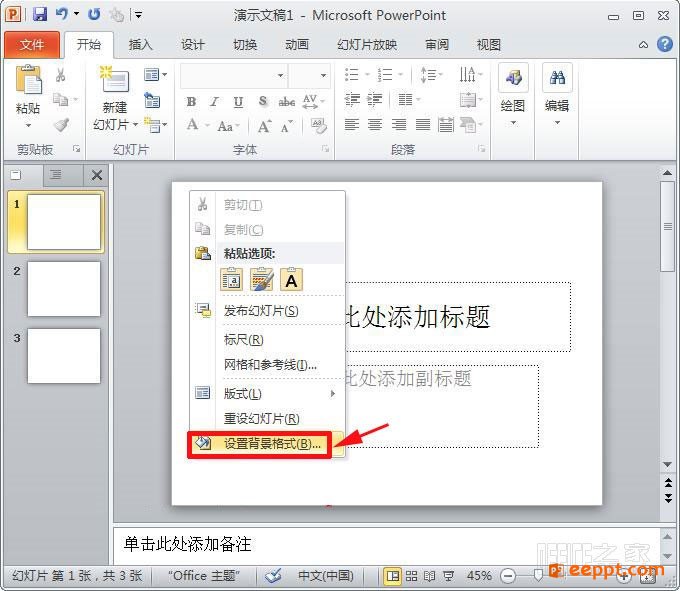
在弹出的“设置背景格式”窗口中,选择左侧的“填充”,就可以看到有“纯色填充”,“渐变填充”,“图片或纹理填充”,“图案填充”四种填充模式,在PPT幻灯片中不仅可以插入自己喜爱的图片背景,而且还可以将PPT背景设为纯色或渐变色。
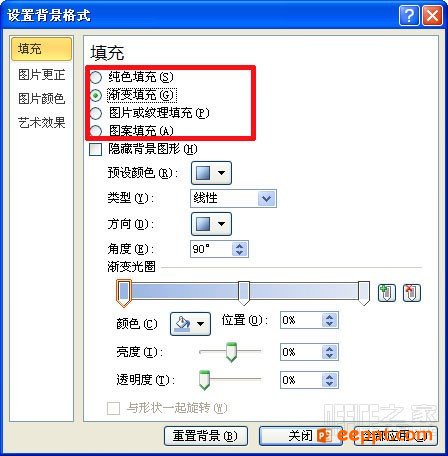
插入漂亮的背景图片:选择“图片或纹理填充”,在“插入自”有两个按钮,一个是自“文件”,可选择来本机电脑存备的PPT背景图片,一个是自“剪切画”,可搜索来自“office.com”提供的背景图片,需联网哦:
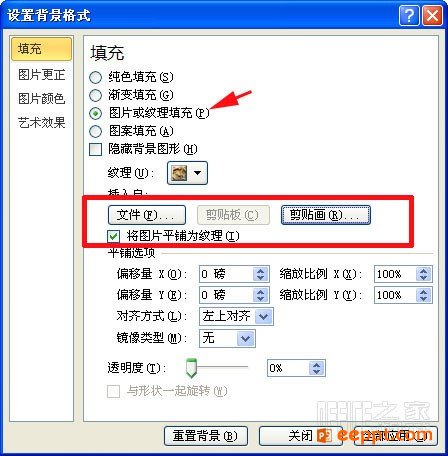
单击“文件”按钮,弹出对话框“插入图片”,选择图片的存放路径,选择后按“插入”即可插入你准备好的PPT背景图片;
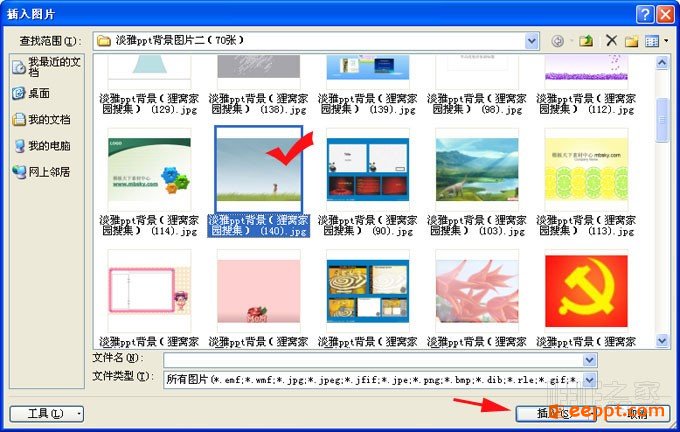
之后回到“设置背景格式”窗口中,之前的步骤只是为本张幻灯片插入了PPT背景图片,如果想要全部幻灯片应用同张PPT背景图片,就单击“设置背景格式”窗口中右下角的“全部应用”按钮。
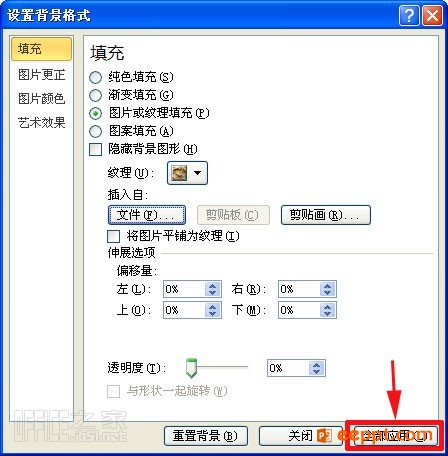
在PowerPoint2012版本中,“设置背景格式”窗口有“图片更正”,“图片效果”以及“艺术效果”三种修改美化PPT背景图片的效果,能调整图片的亮度对比度或者更改颜色饱和度、色调、重新着色或者实现线条图、影印、蜡笔平滑等效果,看个人需要自由发挥啦:
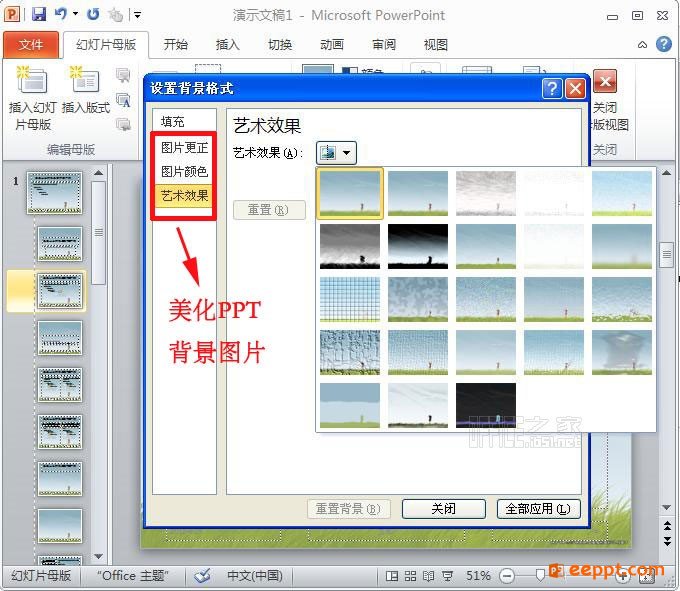
修改背景
在网上下载的PPT模板有时候会有其他公司的LOGO或者水印图片背景、文字等信息,我们该如何将其修改成自己的信息?有时候我们直接更换图片或者修改背景是行不通地,这时候我们必须要进入“幻灯片母板”模式来修改。操作如下:进入“视图”选项卡,单击“幻灯片母板”,此时,就可以对模板中的内容进行修改、编辑、删除了!
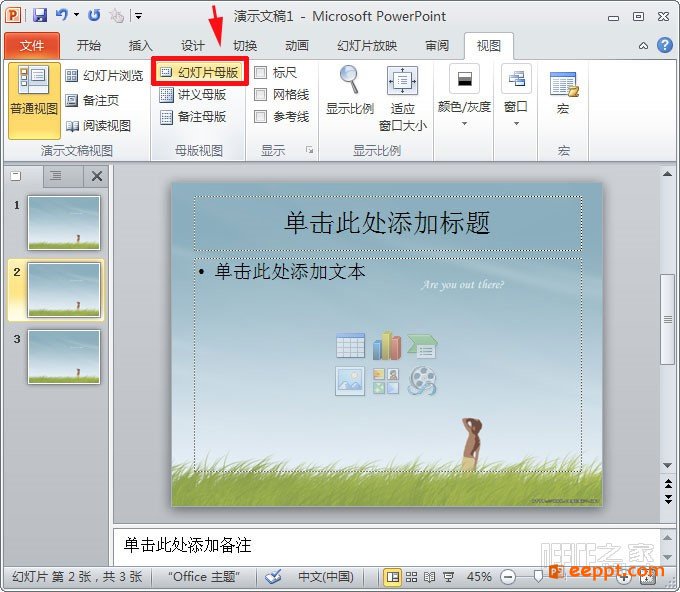
修改的时候,鼠标点击在“幻灯片母版”选项中的“背景”→“背景样式”的“设置背景格式”,就如同添加背景图片那样操作修改就行啦。修改完毕后,返回到“幻灯片母板”选项卡中,单击“关闭母板视图”即可。
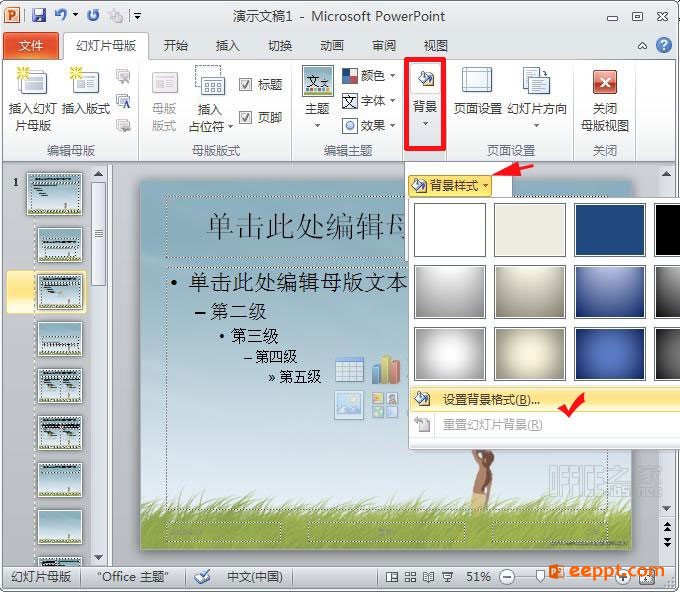
以上就是小编为大家带来的PPT背景设置的方法了,简单实用,又有利于吸引观众的眼球,小编建议大家都好好学习哦。不过小编建议背景不要太花哨,容易喧宾夺主哦。PPT是以图片和文字形式展示的,因此制作PPT重要的一环就是给PPT选择好看的背景图片,背景图片选好了,那么离成功就不远了!





